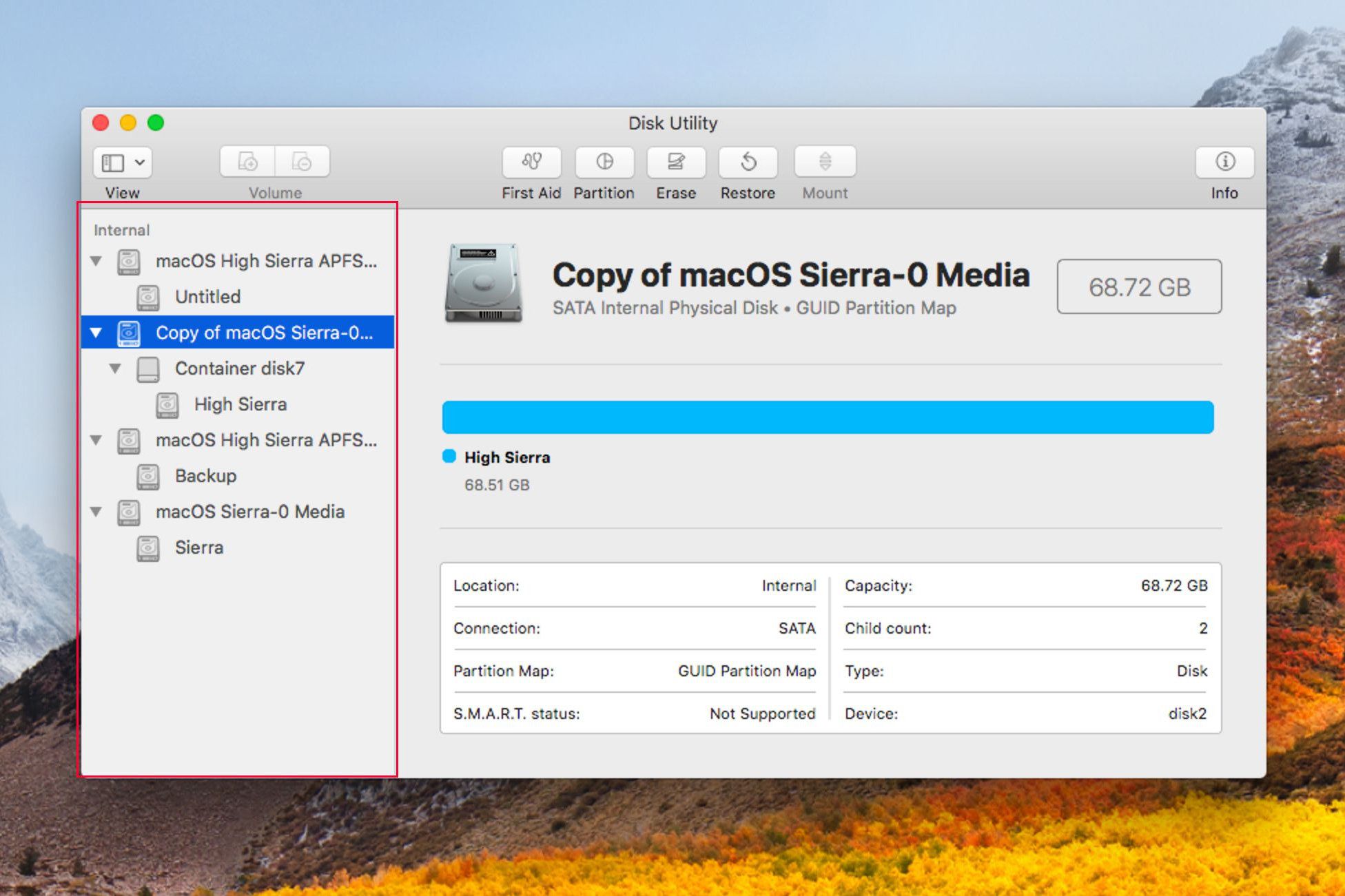APFS (Apple File System) tuo uusia konsepteja Macin asemien muotoiluun ja hallintaan. Tämä sisältää työskentelyn säiliöiden kanssa, jotka voivat dynaamisesti jakaa vapaata tilaa kaikkien niiden sisältämien taltioiden kanssa. Saat kaiken hyödyn irti uudesta tiedostojärjestelmästä oppimalla alustamaan asemat APFS:n avulla. luoda, muuttaa kokoa ja poistaa säiliöitä; ja käytä Levytyökalua APFS-taltioiden luomiseen, joiden kokoa ei ole määritetty. Lisätietoja Levytyökalusta tai jos haluat työskennellä HFS+ (Hierarchical File System Plus) -alustettujen asemien kanssa, tutustu Levytyökalun käyttöön macOS:ssä. On myös hyvä idea oppia lisää APFS:stä ja asematyypeistä. Tämän artikkelin tiedot koskevat macOS Catalinaa (10.15) macOS High Sierraan (10.13).
Aseman alustaminen APFS:llä
APFS:n käyttämisessä levymuotona on muutamia rajoituksia, jotka sinun tulee pitää mielessä:
- Time Machine -asemat on alustettava HFS+-muotoon. Älä alusta tai muunna Time Machine -asemaa APFS:ksi.
- Apple ei suosittele APFS:n käyttöä tavallisissa pyörivissä kiintolevyissä. APFS:ää käytetään parhaiten solid-state-asemissa.
- Jos salaat aseman macOS High Sierralla tai uudemmalla, asema muunnetaan APFS-koodattuun muotoon. Ole varovainen tehdessäsi tätä, sillä jotkin sovellukset ja apuohjelmat, kuten Time Machine, eivät toimi APFS-muodon kanssa.
Jos alustat levyn, kaikki levyllä olevat tiedot menetetään. Varmista, että sinulla on nykyinen varmuuskopio. Näin alustat aseman APFS:n käyttöä varten.
-
Käynnistä Levytyökalu, joka sijaitsee /Sovellukset†Apuohjelmat†
-
Valitse Disk Utility -työkaluriviltä Näkemys -painiketta ja valitse Näytä kaikki laitteet†
-
Valitse sivupalkista asema, jonka haluat alustaa APFS:llä. Sivupalkki näyttää kaikki asemat, säiliöt ja asemat. Asema on ensimmäinen kohde minkä tahansa hierarkkisen puun yläosassa.
-
Valitse työkalupalkista Levytyökalu Selvittää†
-
Arkki tulee alas, jossa voit valita muototyypin. Käytä Muoto avattavasta valikosta valitaksesi yhden käytettävissä olevista APFS-muodoista.
-
Valitse GUID-osiokartta merkintänä Kaavio käyttää. Voit valita muita malleja käytettäväksi Windowsin tai vanhempien Mac-tietokoneiden kanssa.
-
Kirjoita nimi. Nimeä käytetään yhdelle taltiolle, joka luodaan aina levyä alustettaessa. Voit lisätä tai poistaa lisää taltioita myöhemmin noudattamalla tässä oppaassa olevia taltion luonti-, koonmuutos- ja pienennysohjeita.
-
Kun olet tehnyt valintasi, valitse Selvittää†
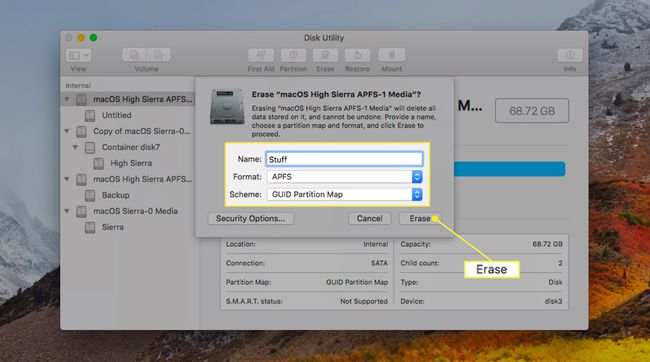
-
Lehti putoaa alas ja edistymispalkki tulee näkyviin. Kun alustus on valmis, valitse Tehty† Sivupalkki näyttää, että APFS-säilö ja taltio on luotu.
Muunna HFS+-asema APFS:ksi menettämättä tietoja
Voit muuntaa olemassa olevan taltion käyttämään APFS-muotoa menettämättä jo olemassa olevia tietoja. Varmuuskopioi tietosi. Jos jokin menee pieleen muunnettaessa APFS:ksi, saatat menettää tiedot.
-
Valitse Levytyökalun sivupalkista HFS+-taltio, jonka haluat muuntaa. Taltio on levyn hierarkkisen rakenteen viimeinen kohde.
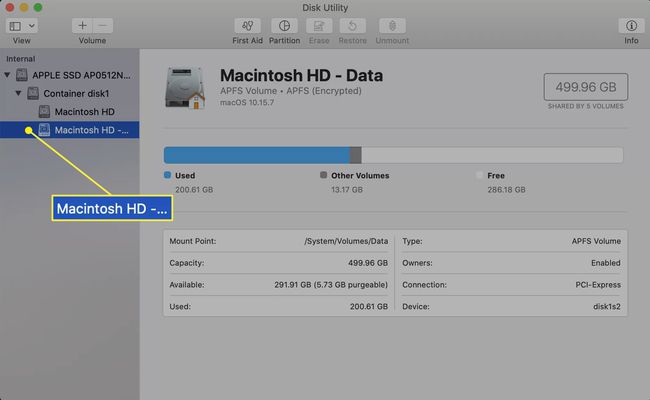
-
niistä muokata valikosta, valitse Muunna APFS:ksi†
-
Taulukko näyttää varoituksen, että olet vaihtamassa muotoa ja että APFS-muutosta ei voi kumota ilman tietojen menetystä. Jos OK, valitse siirtää†
Säilöjen luominen APFS-muotoillulle levylle
APFS lisää uuden konseptin levyn muotoarkkitehtuuriin. Yksi APFS:n ominaisuuksista on kyky muuttaa volyymin kokoa dynaamisesti vastaamaan käyttäjän tarpeita. Vanhemmalla HFS+-tiedostojärjestelmällä alustit levyn yhteen tai useampaan taltioon. Jokaisella volyymilla oli kiinteä koko, joka määriteltiin sen luomishetkellä. Tietyissä olosuhteissa taltion kokoa voitiin muuttaa menettämättä tietoja, mutta nämä ehdot eivät useinkaan koskeneet kokoa, jonka kokoa piti muuttaa. APFS poistaa suurimman osan vanhoista koonmuutosrajoituksista antamalla taltioiden hankkia käyttämättömän tilan APFS-muotoillulla asemalla. Jaettu käyttämätön tila voidaan jakaa mihin tahansa taltioon tarpeen mukaan ilman, että sinun tarvitsee huolehtia siitä, missä vapaa tila on fyysisesti tallennettu, yhtä poikkeusta lukuun ottamatta. Tilavuuksien ja vapaan tilan on oltava samassa säiliössä. Apple kutsuu tätä ominaisuutta Space Sharingiksi. Tämä sallii useiden taltioiden jakamisen säilön vapaan tilan käyttämästä tiedostojärjestelmästä riippumatta. Voit myös määrittää valmiiksi tilavuuskoot ja määrittää myös vähimmäis- tai enimmäismäärän.
Luo APFS-säilö
Säilöjä voidaan luoda vain APFS-muotoisille levyille. Näin:
-
Käynnistä Levytyökalu kohdassa /Sovellukset†Apuohjelmat†
-
Valitse avautuvasta Levytyökalu-ikkunasta: Näkemys ja valitse sitten Näytä kaikki laitteet avattavasta luettelosta. Levytyökalun sivupalkki muuttuu näyttämään fyysiset levyt, säilöt ja taltiot. Levytyökalun oletusasetus on näyttää taltiot sivupalkissa.
-
Valitse levy, jolle haluat lisätä säilön. Sivupalkissa fyysinen levy on hierarkkisen puun yläosassa. Aseman alla näet kontit ja tilavuudet lueteltuina (jos sellaisia on). APFS-muotoillulla levyllä on vähintään yksi säilö. Tämä prosessi lisää ylimääräisen säilön.
-
Kun asema on valittuna, valitse osio Levytyökalu-työkaluriviltä.
-
Näyttöön tulee taulukko, jossa kysytään, haluatko lisätä aseman nykyiseen säilöön vai osioida laitteen. Valitse osio†
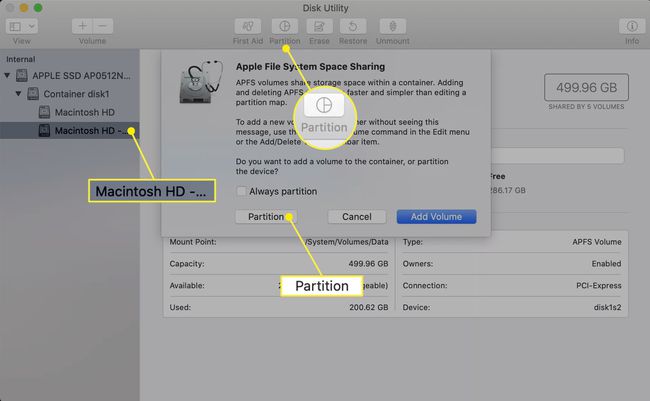
-
Osiokartta tulee näkyviin ja näyttää ympyräkaavion nykyisistä osioista. Jos haluat lisätä ylimääräisen säilön, valitse plus kuvake (††
-
Nimeä uusi säilö, valitse koko ja anna sitten säilölle koko. Koska Levytyökalu käyttää samaa osiokarttaliittymää taltioiden ja säilöjen luomiseen, tämä voi olla hämmentävää. Nimi koskee taltiota, joka luodaan automaattisesti uuteen säilöön. Kokotyyppi viittaa tilavuuteen, ja valitsemasi koko on uuden säilön koko.
-
Tee valintasi ja valitse Käytä†
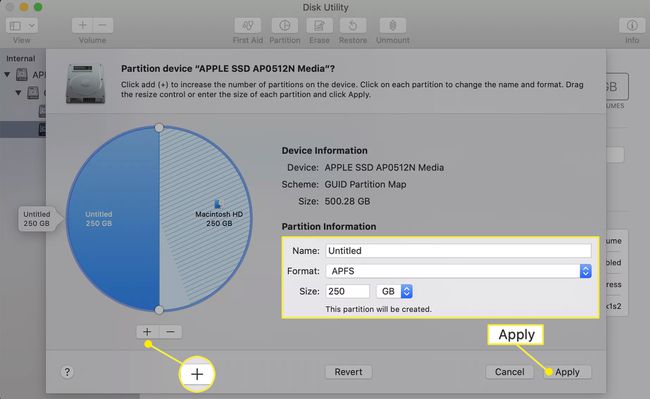
-
Näkyviin tulee avattava luettelo, joka näyttää tapahtuvat muutokset. Jos se näyttää hyvältä, valitse osio†
Tässä vaiheessa olet luonut uuden säilön, joka sisältää yhden taltion, joka vie suurimman osan sisällä olevasta tilasta. Voit nyt käyttää Luo volyymit -osiota säilön sisältämien taltioiden muokkaamiseen, lisäämiseen tai poistamiseen.
Poista säilö
Poista säilö noudattamalla näitä ohjeita.
-
Noudata yllä olevan Luo APFS-säilö -osan vaiheita 1–5 nähdäksesi osiokartan.
-
Valitse osio tai säilö, jonka haluat poistaa. Myös kaikki säilön taltiot poistetaan.
-
Valitse miinus kuvake (†† ja valitse sitten Käytä†
-
Pudotusvalikko kertoo, mitä tapahtuu. Valitse osio jos kaikki näyttää hyvältä.
Luo, poista ja muuta taltioiden kokoa
Kontit jakavat tilansa yhden tai useamman niissä olevan talteen kanssa. Kun luot taltion, muutat sen kokoa tai poistat sen, se viittaa aina tiettyyn säilöön.
Luo volyymi
-
Kun Levytyökalu on auki (seuraa vaiheita 1–3 kohdassa Säilöjen luominen APFS-muotoillulle levylle), valitse sivupalkista säilö, johon haluat luoda uuden taltion.
-
Valitse työkalupalkista Levytyökalu Lisää äänenvoimakkuutta tai Lisää APFS-tilavuus -lta muokata valikosta.
-
Näkyviin tulee taulukko, jossa annat uuden taltion nimen ja määrität taltion koon. Kun olet valinnut nimen ja muodon, valitse Kokovaihtoehdot:†
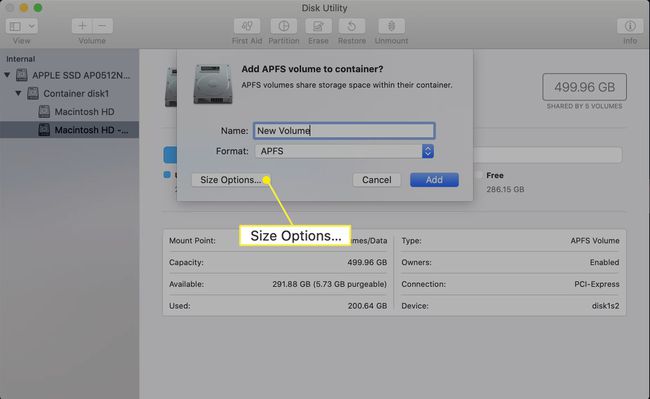
-
Kokovaihtoehtojen avulla voit määrittää ylimääräisen koon. Tämä on äänenvoimakkuuden vähimmäiskoko. Syötä Varauskoko† The Kiintiön koko asettaa enimmäiskoon, johon äänenvoimakkuutta voidaan laajentaa. Molemmat arvot ovat valinnaisia. Jos varannon kokoa ei ole asetettu, määrä on yhtä suuri kuin sen sisältämä datamäärä. Jos kiintiön kokoa ei ole asetettu, tilavuuden kokorajoitus perustuu säiliön kokoon ja muiden samassa säiliössä olevien tilavuuksien määrään. Säilön vapaa tila jaetaan kaikkien taltioiden kesken.
-
Tee valintasi ja valitse Okei† Valitse sitten Lisätä†
Poista taltio
-
Valitse levytyökalun sivupalkista taltio, jonka haluat poistaa.
-
Valitse Disk Utility -työkaluriviltä miinus kuvake (†) tai valitse Poista APFS-taltio -lta muokata valikosta.
-
Lehti putoaa, joka varoittaa sinua siitä, mitä on tapahtumassa. Valitse Poista jatkaaksesi asennuksen poistoprosessia.
Kokoa ei tarvitse muuttaa
Koska säilön kaikki vapaa tila jaetaan automaattisesti kaikkien säilön APFS-taltioiden kanssa, tilavuuden kokoa ei tarvitse pakottaa, kuten HFS+-taltioiden kanssa. Tietojen poistaminen yhdestä säilön sisältämästä taltiosta antaa äskettäin vapautuneen tilan kaikkien taltioiden käyttöön.